Bevor wir dir zwei mögliche Wege zum Öffnen von Winmail.dat-Dateien zeigen, möchten wir dir erklären, worum es sich dabei überhaupt handelt. Winmail.dat-Dateien werden üblicherweise von Microsoft Outlook oder Microsoft Exchange beim Versenden von Mails generiert. Diese Datei-Formate sind keine Seltenheit und landen immer wieder in den Postfächern von Mail-Nutzern.
Mehr Apple-Wissen für dich.
Mac Life+ ist die digitale Abo-Flatrate mit exklusiven, unabhängigen Tests, Tipps und Ratgebern für alle Apple-Anwenderinnen und Anwender - ganz egal ob neu mit dabei oder Profi!
Mac Life+ beinhaltet
- Zugriff auf alle Online-Inhalte von Mac Life+
- alle digitalen Ausgaben der Mac Life, unserer Sonderhefte und Fachbücher im Zugriff
- exklusive Tests, Artikel und Hintergründe vorab lesen
- maclife.de ohne Werbebanner lesen
- Satte Rabatte: Mac, iPhone und iPad sowie Zubehör bis zu 15 Prozent günstiger kaufen!
✔ SOFORT gratis und ohne Risiko testen: Der erste Monat ist kostenlos, danach nur 4,99 Euro/Monat.
✔ Im Jahresabo noch günstiger! Wenn du direkt für ein ganzes Jahr abonnierst, bezahlst du sogar nur 2,99 Euro pro Monat.
Die Dateien lassen dabei in zwei Grundtypen unterscheiden. Zum einen handelt es sich in der Mehrzahl der Fälle um speziell formatierte Text, sogenannte RTF-Dateien. Beispiele hierfür sind etwa HTML-Signaturen oder Visitenkarten. Auf der anderen Seite kommt es auch manchmal bei dem Versand von Kalendereinladungen, Word-Dokumenten oder anderen Dateien vor, dass das E-Mail-Programm fälschlicherweise eine Winmail.dat-Datei generiert. Der Unterschied ist für das Öffnen besonders wichtig. Genauso sollte man den Absender und dessen Absichten kennen, um die Datei für die erste Methode korrekt zu identifizieren.
Öffne eine Winmail.dat-Datei als möglichen Dateityp
Wenn man weiß, welchen Dateityp der Absender übermitteln wollte, dann lässt sich das Problem mit dem Öffnen sehr schnell beheben. Etwa im Text kann ein entsprechender Hinweis stecken: "Ich habe dir den Text in ein Word-Dokument gepackt".
Öffne den Finder und klicke in der Menüleiste auf „Finder > Einstellungen“. Wählen Sie den Reiter „Erweitert“ aus und setze den Haken bei „Alle Dateinamensuffixe einblenden“.
Jetzt öffne die E-Mail mit der Winmail.dat-Datei. Rechtsklicke dann auf die Datei und klicken dann auf „Anhang sichern“. Im folgenden Fenster wird der Dateiname eingeblendet. Ersetze nun „.dat“ durch den richtigen Dateitypen (oftmals .rtf, .docx, .doc oder pdf). Klicke auf „Sichern“ und öffne die Datei wie gewohnt.
Alternativ dazu kann man die Winmail.dat-Datei auch einfach auf dem Mac speichern. Rechtsklicke auf die Datei und wähle aus dem Kontextmenü „Informationen“ aus. Jetzt sieht man zahlreiche Details der Datei. Unter anderem wird der Name und Suffix angezeigt. Ändere Letzteren in den korrekten Dateitypen, um die Datei öffnen zu können.
Öffne eine Winmail.dat-Datei per Weiterleitung
Im ersten Augenblick hört sich die Überschrift natürlich merkwürdig an, aber dennoch ist diese Methode sehr einfach und genauso sinnvoll, wenn man den genauen Dateitypen der Winmail.dat nicht kennt. Alles was man dazu benötigt, ist ein Gmail-Konto. Der Webdienst hat nämlich kein Problem im Umgang mit Winmail.dat-Dateien und identifiziert sie fast immer richtig.
Rechtsklicke also auf die E-Mail mit dem Winmail-Anhang in Mail und wähle dann aus dem Kontextmenü „Weiterleiten“ aus. Gib nun deine Gmail-E-Mail-Adresse ein und klicke auf den kleinen Papierflieger zum Senden der E-Mail. Öffne jetzt den Browser und rufe die Webseite von Gmail auf. Die E-Mail sollte schon bereitliegen. Öffne sie und sieh nach, was sicher hinter der Winmail.dat-Datei versteckt.
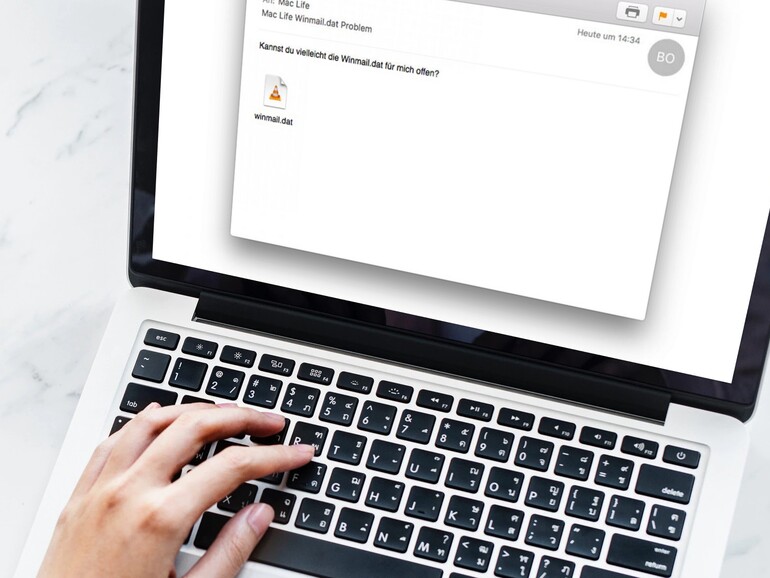
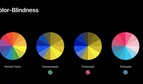
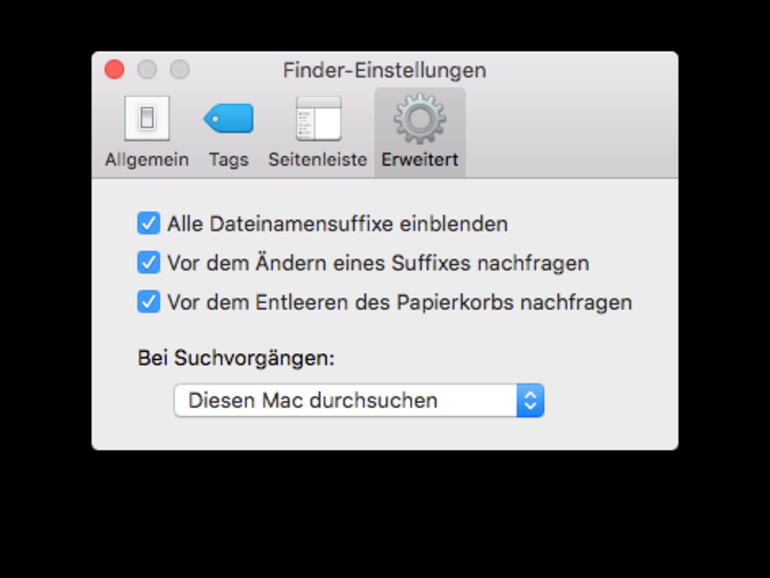
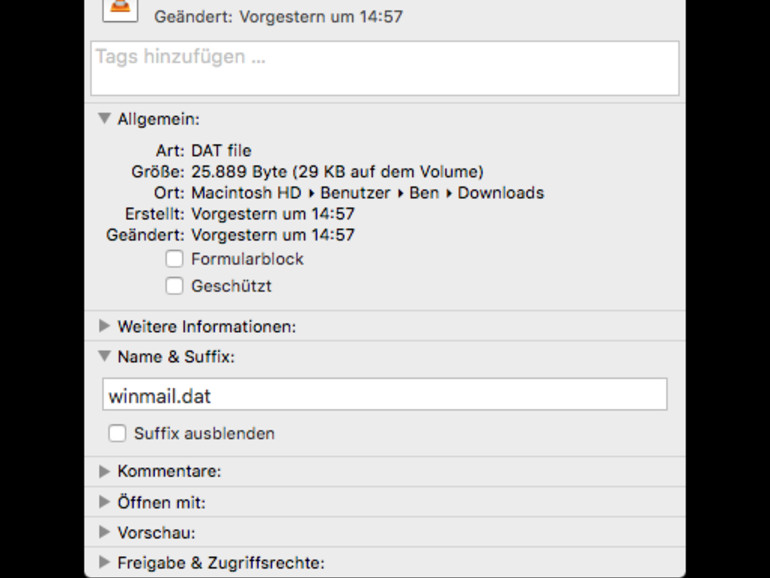
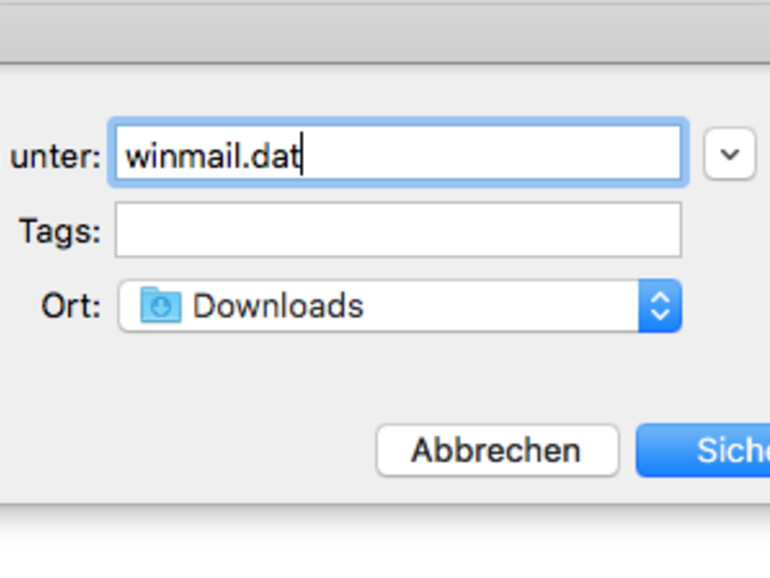

Diskutiere mit!
Hier kannst du den Artikel "So öffnest du winmail.dat-Dateien am Mac - ohne zusätzliche Software" kommentieren. Melde dich einfach mit deinem maclife.de-Account an oder fülle die unten stehenden Felder aus.
Die Kommentare für diesen Artikel sind geschlossen.